Pour beaucoup d’utilisateurs, ne pas avoir la possibilité de gérer des bordures aux paragraphes est un manque important à Mellel. Oui, c’est vrai qu’il n’y a pas de fonctionnalité de ce type dans la mise en forme des paragraphes, mais en détournant l’utilisation et la mise en forme des tableaux, cela devient possible.
Insérer un tableau d’une seule cellule
La première étape consiste à insérer un tableau simple n’ayant qu’une seule cellule.
- Dans la barre d’outils, cliquez sur le bouton Tableau.
- Choisissez le style Plain et le modèle Défault (oui il y a de nombreuses mauvaises traductions en français dans Mellel).
- Saisissez les valeurs 1 pour le nombre de Lignes et de Colonnes.
- Cliquez sur le bouton Insérer table.
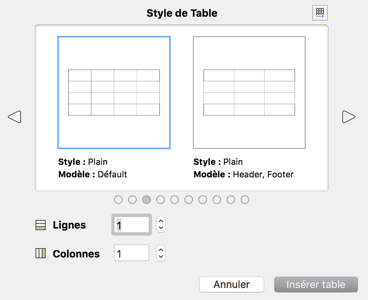
Le tableau est inséré.

Créer une cellule encadrée avec un fond coloré
Dans ce premier exemple nous allons appliquer une bordure tout autour de la cellule et une couleur d’arrière-plan.
- Sélectionnez le tableau par un clic.
- Dans la palette Tableau, cliquez sur Attributs pour en effectuer la mise en forme.
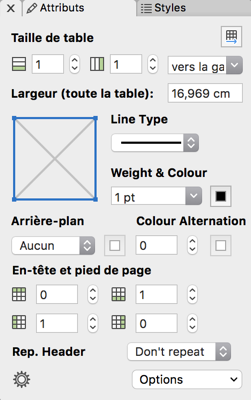
- Dans les options En-tête et pied de page, indiquez une valeur de 0 pour le pied de tableau.
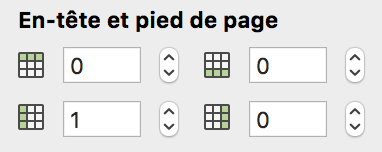
Nous allons maintenant gérer les bordures du tableau.
- Si besoin est, sélectionnez le tableau par un clic.
- Dans la zone de gestion des bordures, veillez à ce que toutes les bordures soient bien sélectionnées. Elles apparaissent en bleu.
- Dans la liste déroulante Line Type, choisissez le style de bordure.
- Dans les options Weight & Colour, choisissez l’épaisseur et la couleur des bordures.
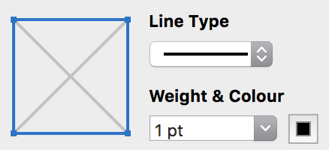
Le tableau possède bien une seule cellule qui est encadrée, avec les paramètres voulus.

Vous pouvez aussi appliquer une couleur de fond.
- Avec le tableau toujours sélectionné, dans la liste déroulante Arrière-plan, choisissez Solide.
- Dans le sélecteur juste à droite, choisissez la couleur voulue.
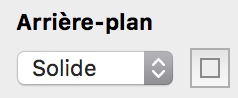
Le tableau possède une couleur d’arrière-plan.

Ensuite, insérez du texte dans cette cellule et formater le paragraphe comme vous le voulez.

Créer une cellule encadrée que d’un seul côté
Dans l’exemple précédent, c’est toute la cellule qui est encadrée. Mais vous pouvez parfaitement n’avoir une bordure que sur un seul côté.
- Si besoin est, insérez un nouveau tableau, Plain – Défault.
- Sélectionnez le tableau et supprimez le pied de tableau comme précédemment.
- Dans la palette Tableau, Attributs, dans la zone des bordures, vérifiez que toutes les bordures sont sélectionnées.
- Dans la liste déroulante Line Type, choisissez Aucun. Les bordures sont supprimées.
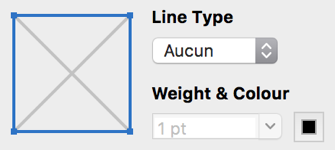
- Puis désélectionnez les bordures que vous souhaitez ne pas afficher, pour ne laisser que celle que vous souhaitez voir.
- Dans les options Weight & Colour, choisissez l’épaisseur et la couleur des bordures.
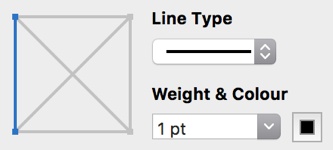
Le tableau ne possède qu’une seule bordure, à gauche dans cet exemple.

Les lignes bleues qui apparaissent en haut, à droite et en bas de la cellule, ne servent qu’à délimiter cette cellule.
- Enfin, saisissez du texte et formatez le paragraphe comme vous le voulez.

Les tableaux détournés
Oui, cette « astuce » est un détournement de la fonctionnalité des tableaux, mais elle permet de parfaitement gérer les bordures et la couleur de fond des paragraphes. J’espère que cela pourra vous servir.

